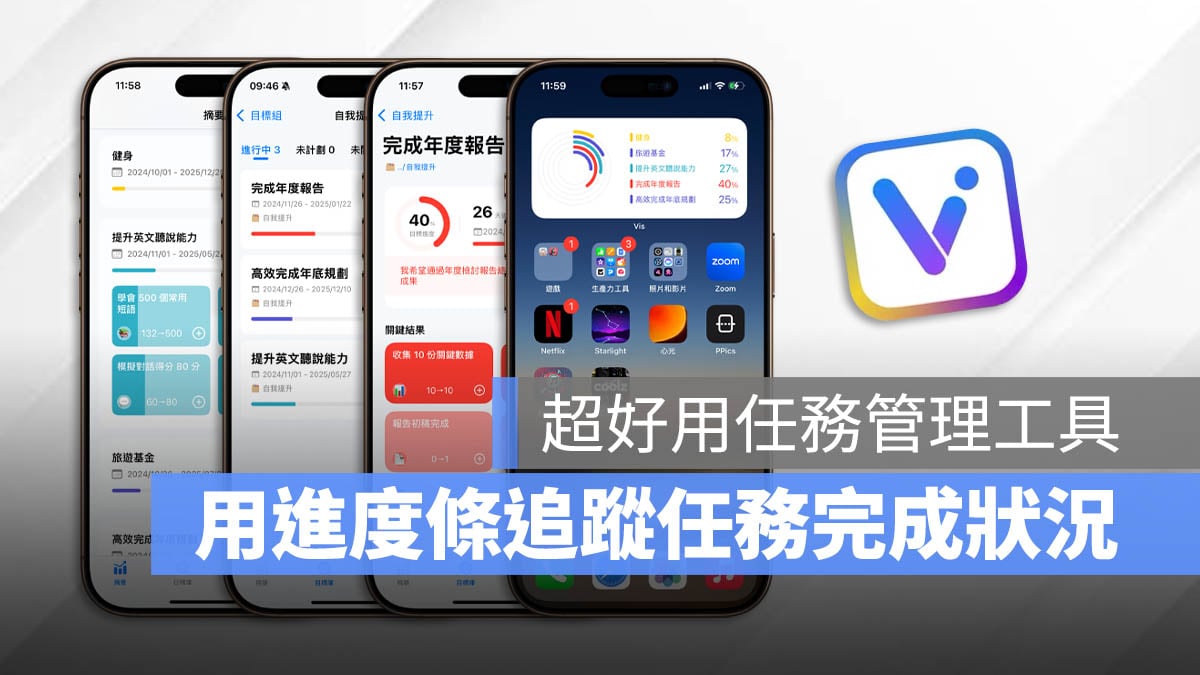
很多人會利用待辦事項 App 來設定自己要完成的一些目標,例如健身、學習、存錢….等,然後再從行事曆去加入每週、每月規劃達成這些目標的詳細日程,但是這樣相對麻煩且不太直覺。
今天要跟大家分享一個任務目標導向的工具 App,能夠做到:
- 建立你的目標清單
- 用進度條的方式顯示完成度
- 結合行事曆的功能,規劃詳細日程
- 提供期中、期末的進度報告
- 利用 Widget 快速掌握任務完成狀況
我也會把 App 下載連結放在文章最後,大家如果覺得還不錯的話可以直接點擊下載使用。
利用進度條顯示任務完成度
這是我覺得這個 App 最棒的地方,就是透過進度條的方式讓你知道每個任務、目標現在的進度有多少。
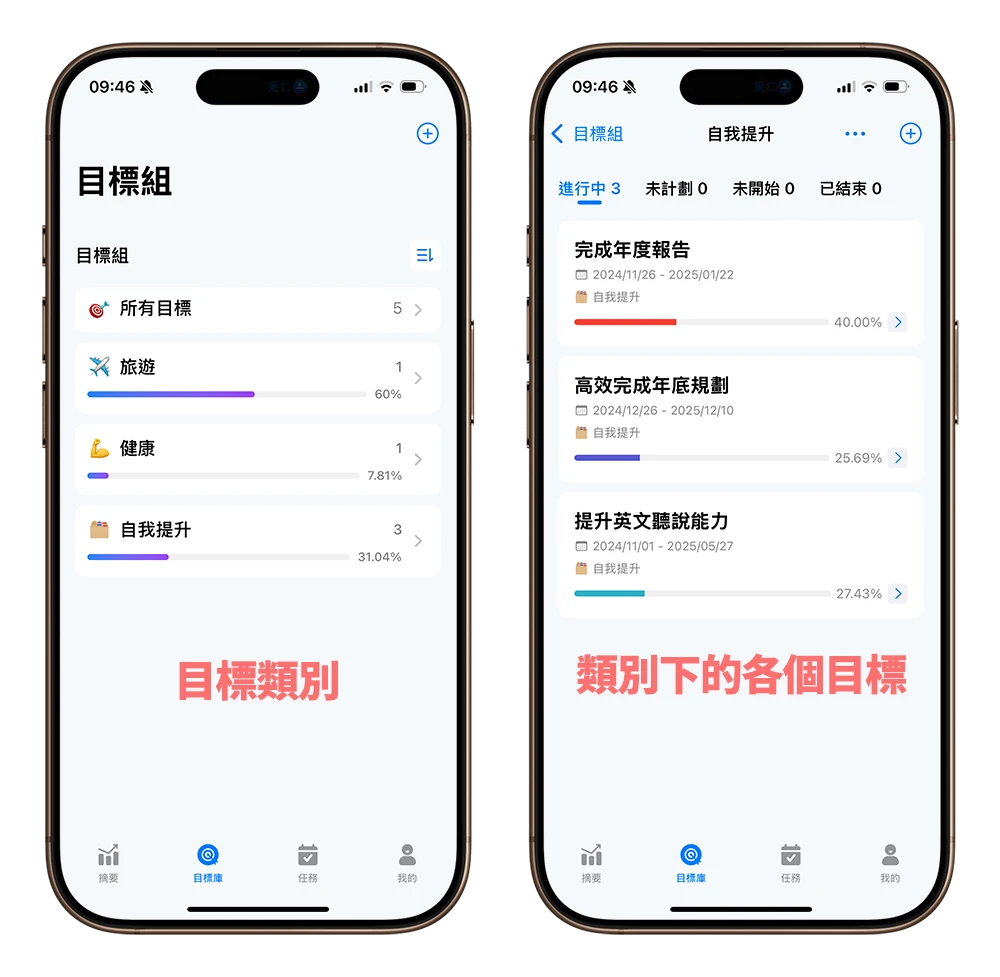
每個目標下的小任務也都會清楚的顯示目前的進度。
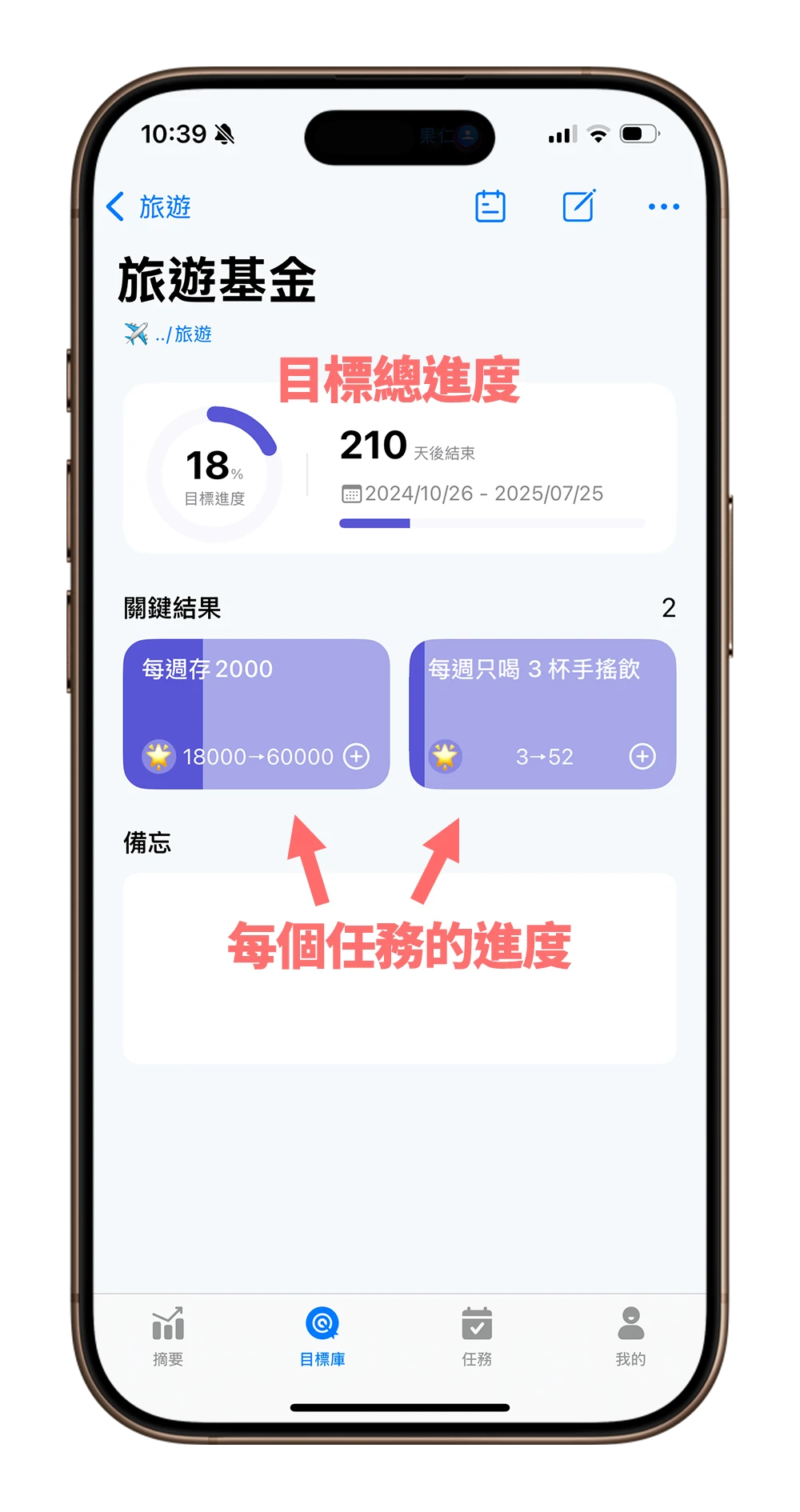
在摘要的地方也可以讓你一目瞭然的檢視所有目標的狀況。
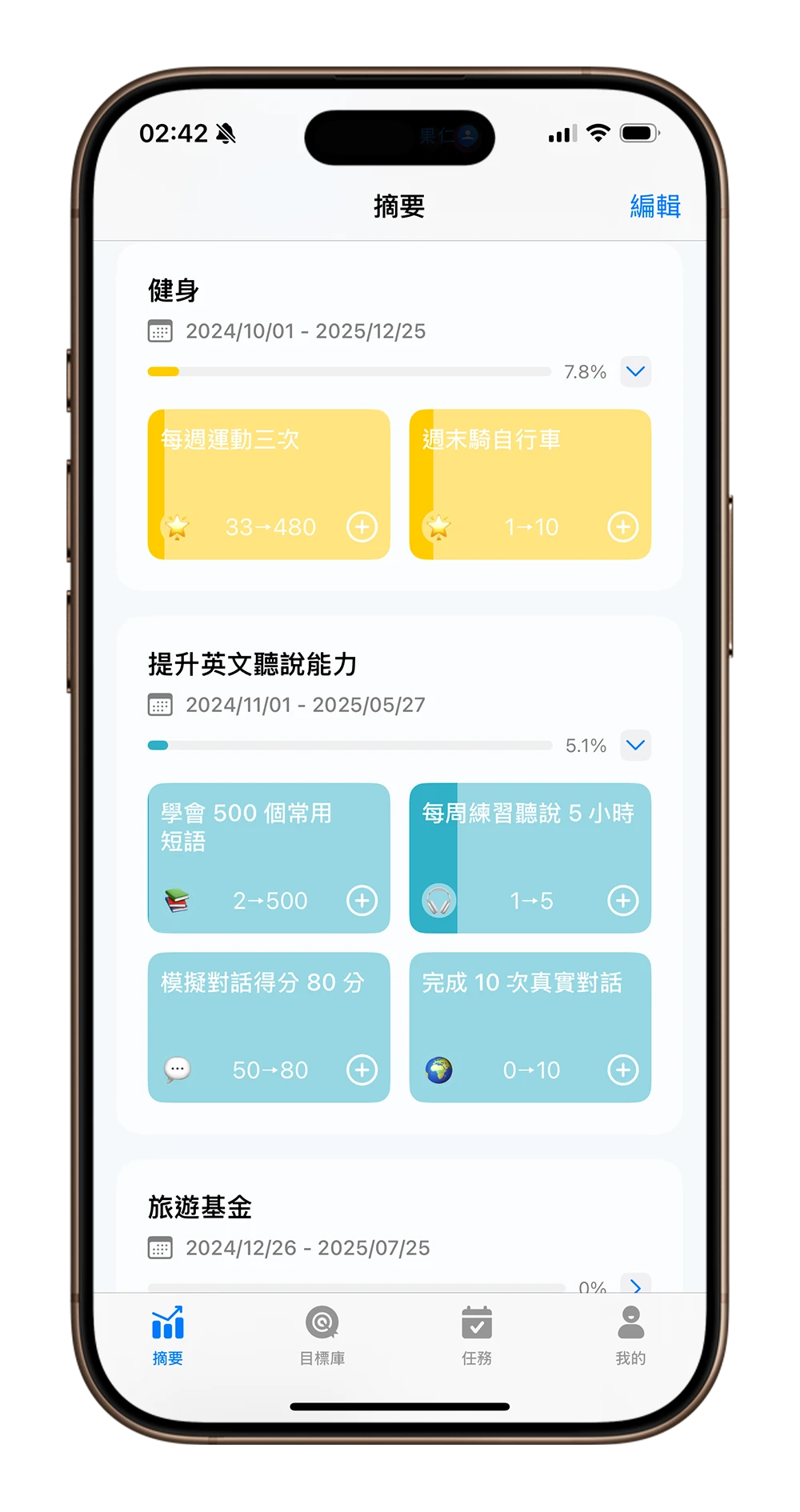
甚至不用進到 App,透過 Widget 也能查看現在每個目標的完成度。
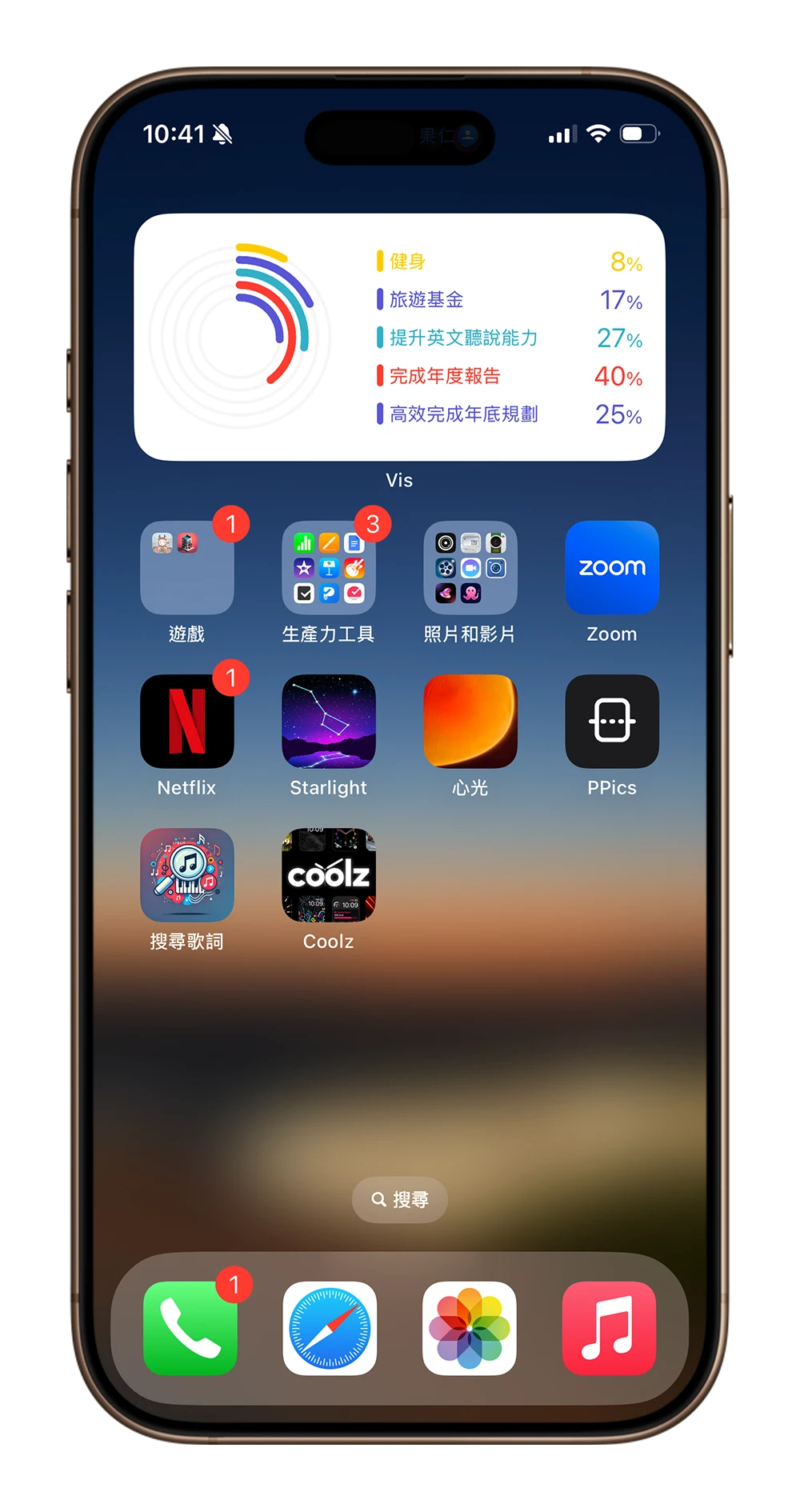
用這樣的方式管理目標、執行任務我覺得相當清楚,所以蠻推薦大家試試看的。下面我會快速教大家如何開始使用《Vis》這個任務管理工具 App。
建立目標、目標群組
在「目標庫」功能裡面,透過右上角的「+」可以建立單一目標,或者是建立目標群組。群組有點像是分類的概念,如果你有好多種不同的目標,那就可以用群組的方式做分類。
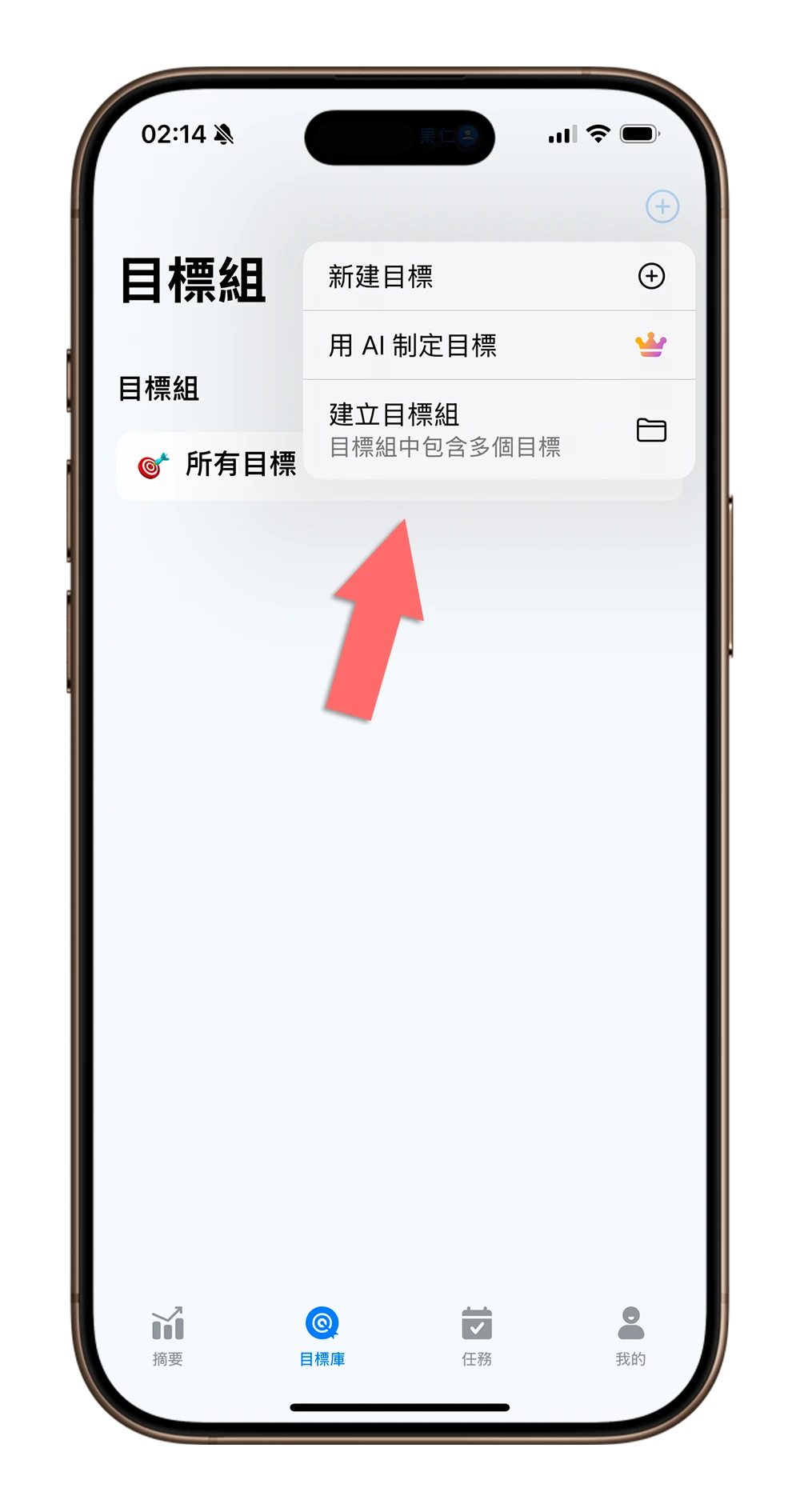
目標建立功能中,你可以設定個目標的完成時間,例如到明年中、到明年底…等;然後在這個目標下細分幾個要達成的關鍵結果,幫助你更有效率的完成這個大目標。
例如我要存旅遊基金,那我就可以設定 52 週內我每週要存多少、要減少喝手搖飲….等。
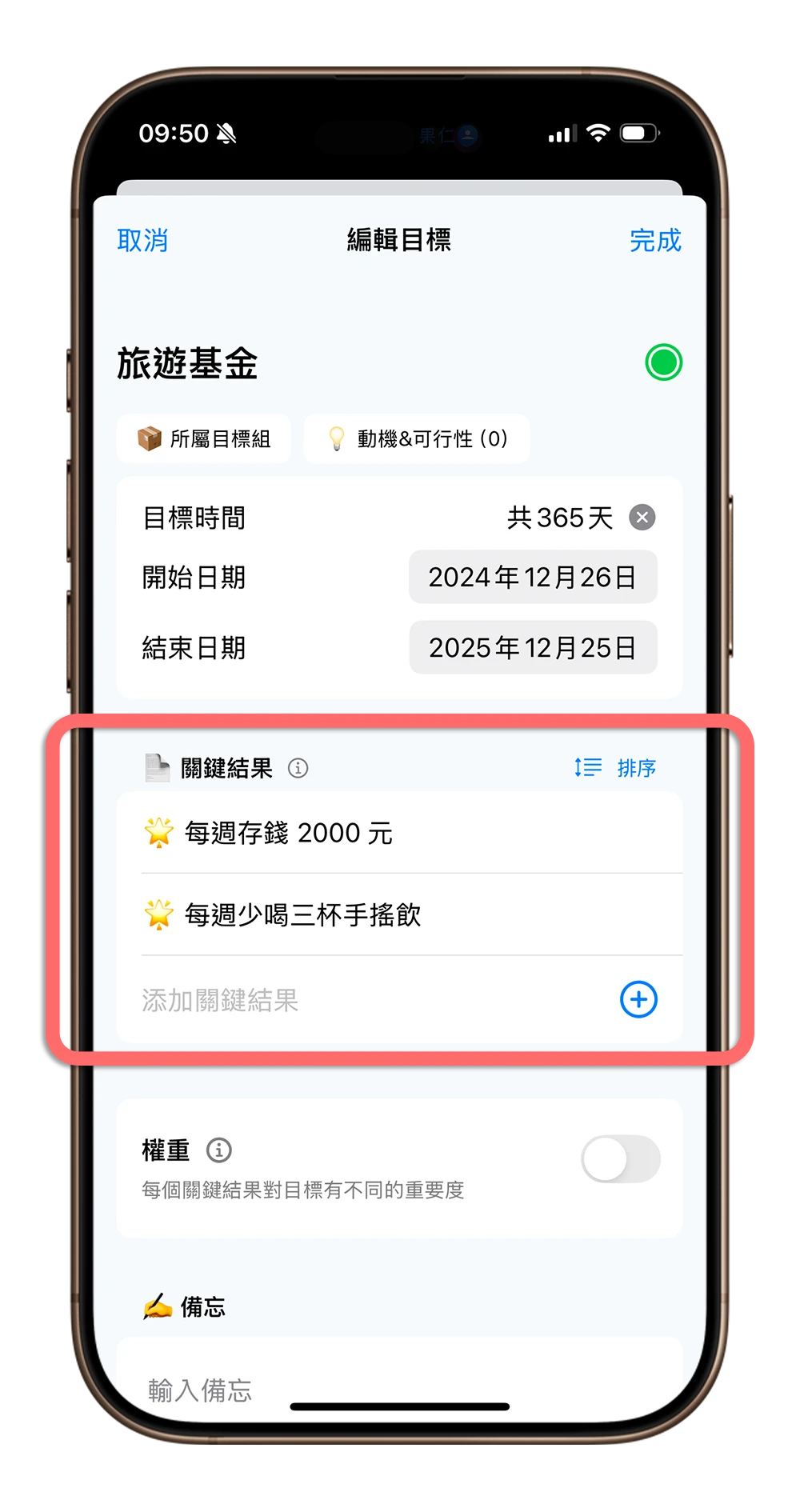
然後在設定關鍵結果時,我就可以設定我每週存 2000 元的結果是要存到 6 萬,所以在「目標值」這裡輸入 60,000。
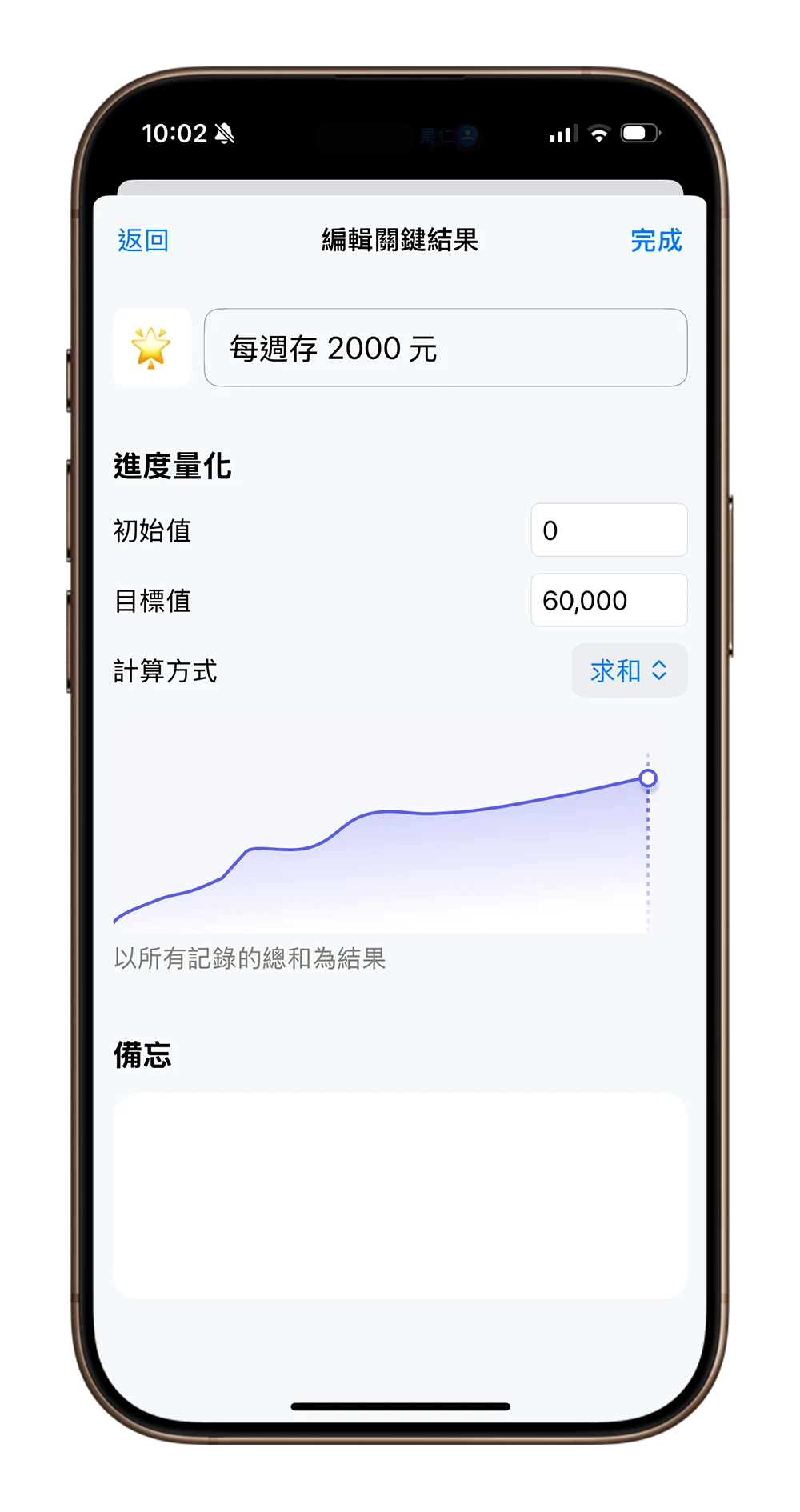
目標建立完成以後,就會根據你的執行狀況顯示進度。
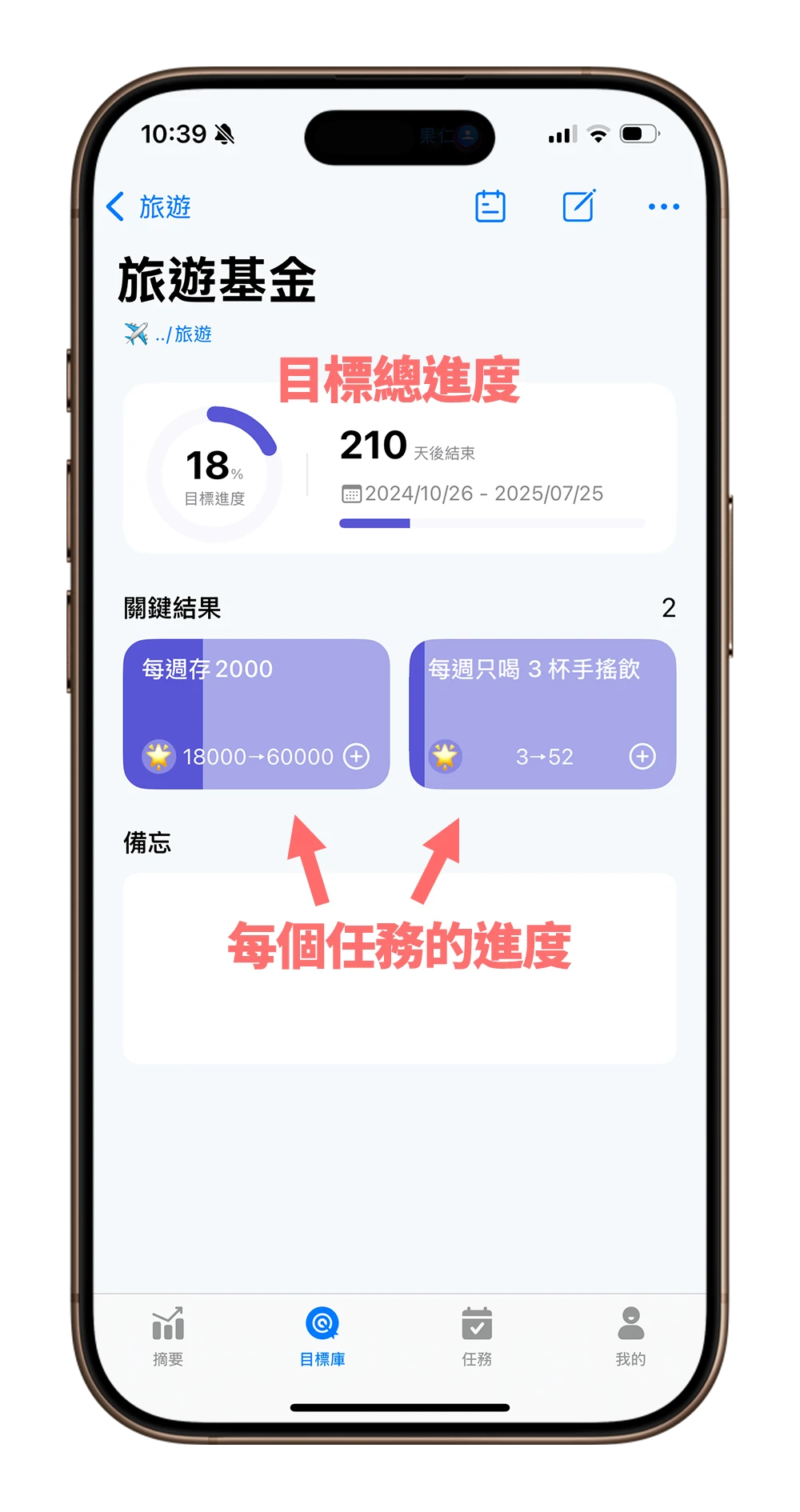
利用 AI 建立目標
除了手動建立目標以外,《Vis》App 也支援 AI 生成目標。在「用 AI 制定目標」的功能裡面,把你要的目標輸入進入,就可以幫你把大目標以及底下的小任務完成。
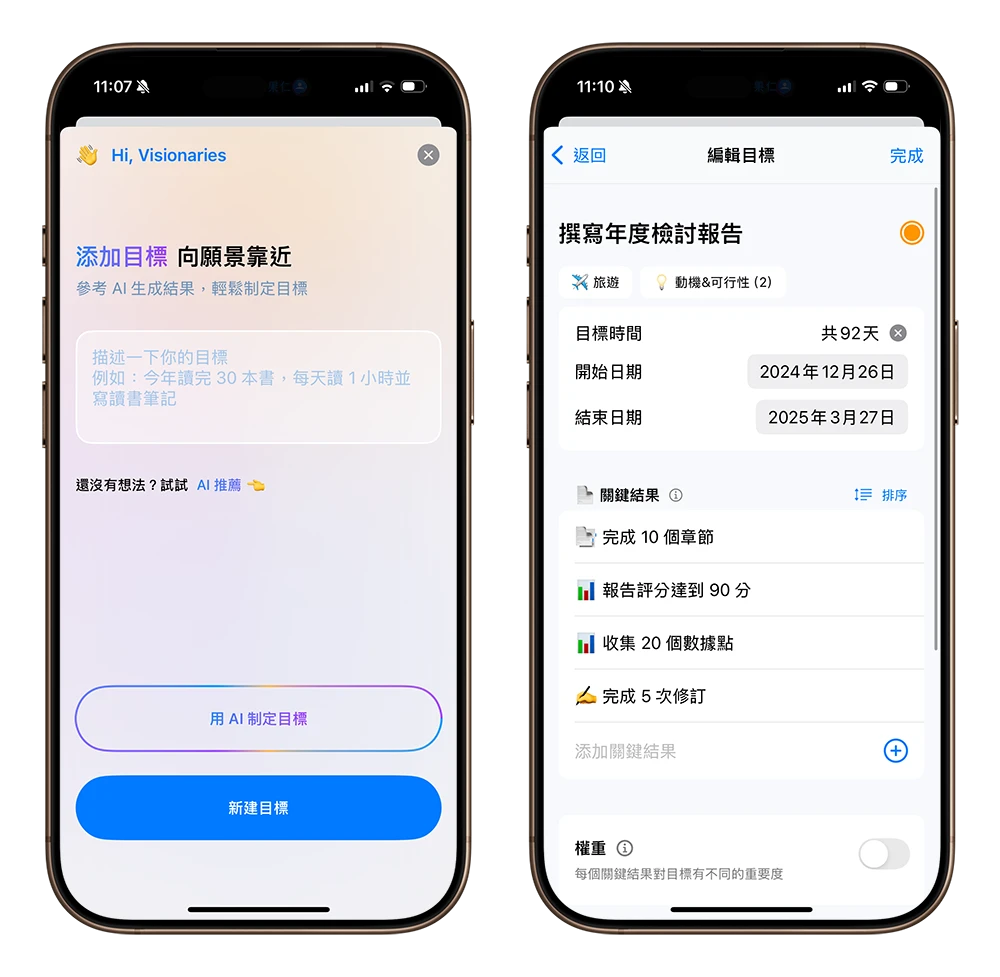
不過我試了一下,要用簡體中文或是英文輸入才會成功,所以教大家先用繁體中文輸入,然後輸入完以後把文字選起來,利用 iPhone 內的「簡繁體轉換」功能轉成簡體。
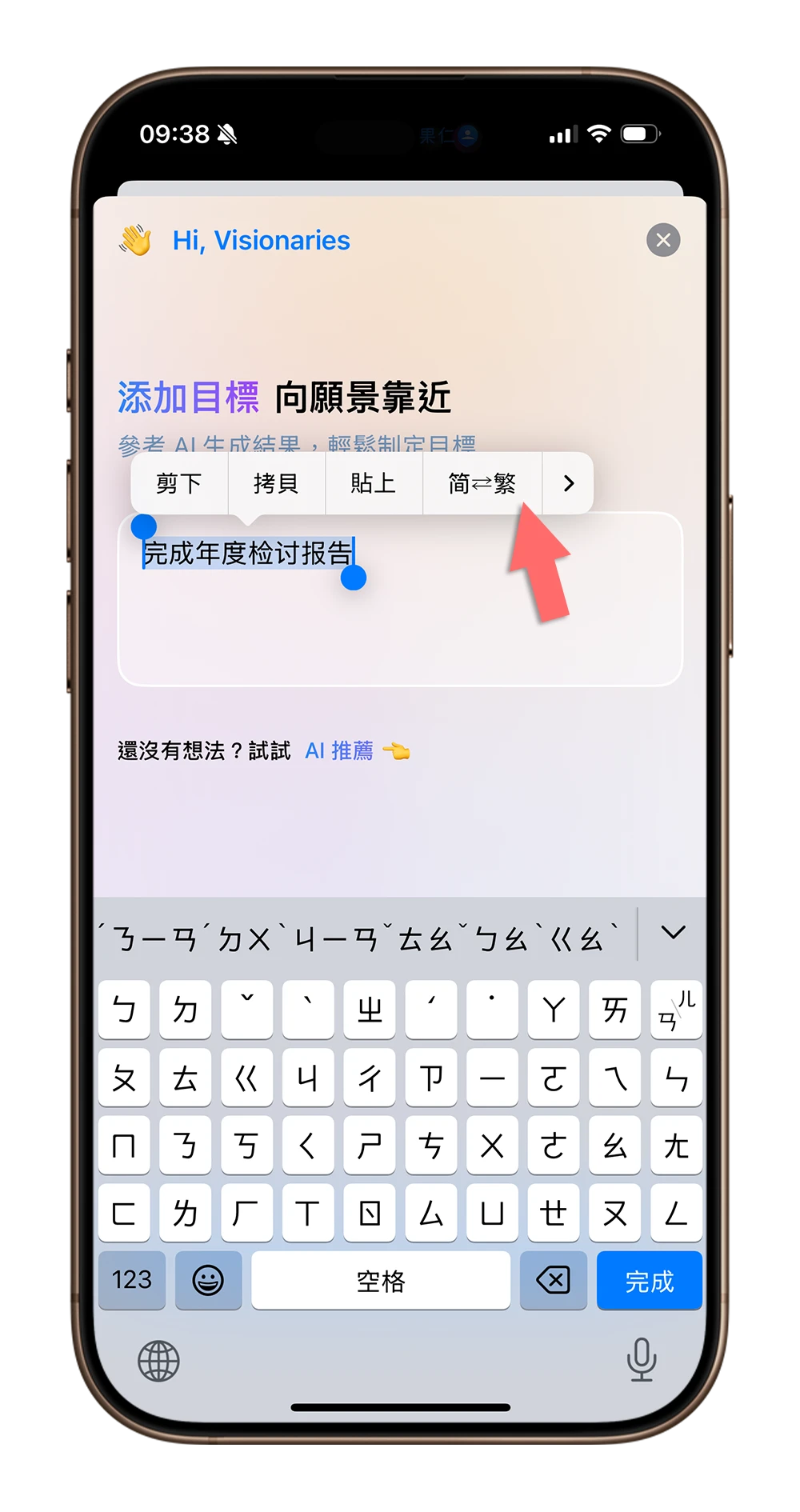
等 AI 生成內容後再編輯目標,把簡體的目標內容選起來,再用「簡繁體轉換」的功能來變成繁體中文就可以了。
紀錄目標完成
當你有針對任何目標開始執行,有記錄進度後就可以逐步地提高目標完成度。
手動紀錄進度
以「儲存旅遊基金」這個目標來說,每週要存 2000 元,當我有存錢的時候,點擊任務旁邊「+」號(在摘要功能也可以做)。
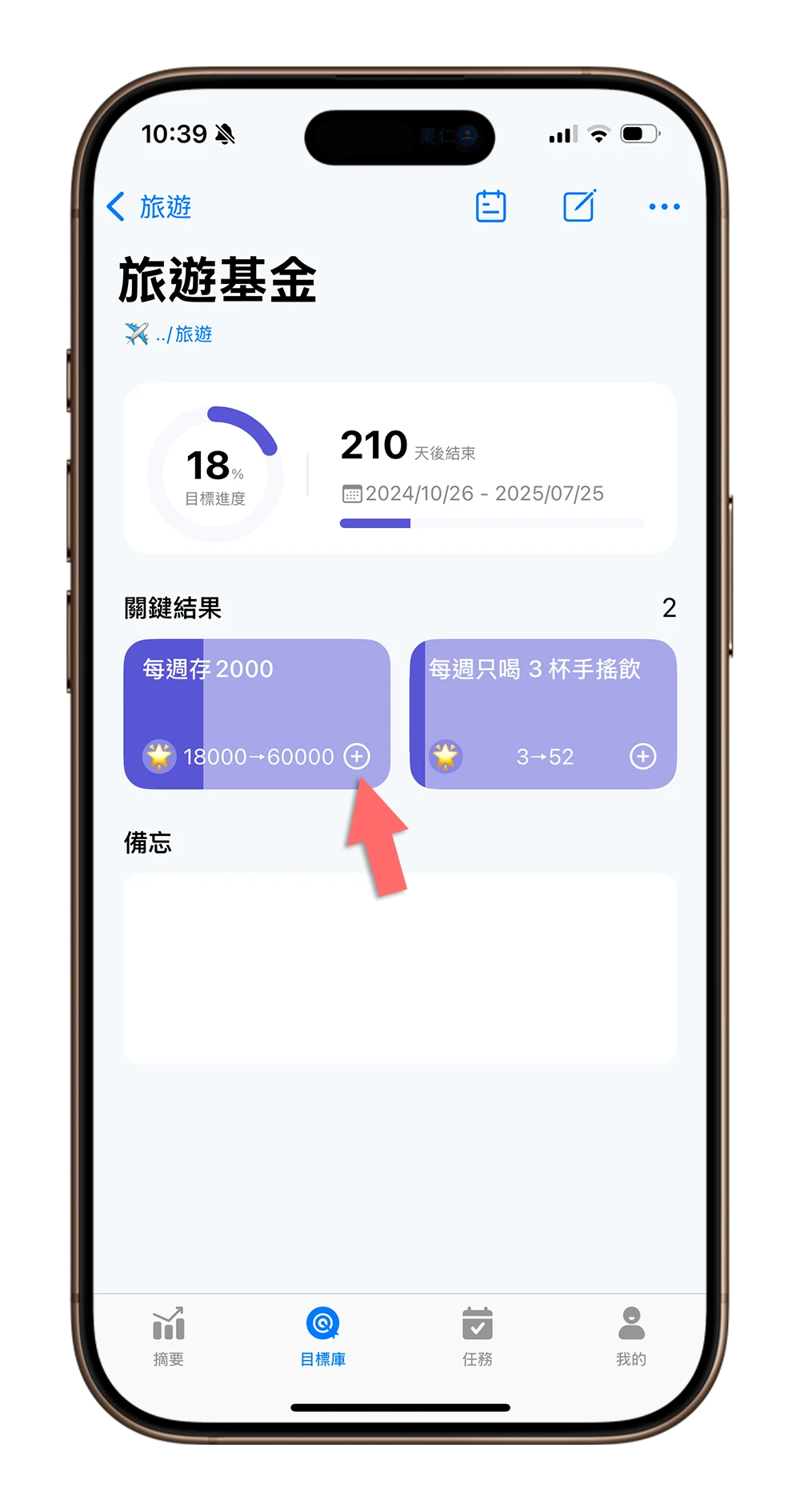
把存了多少錢打入進去,這個項目的進度條就會再往前跑一點。
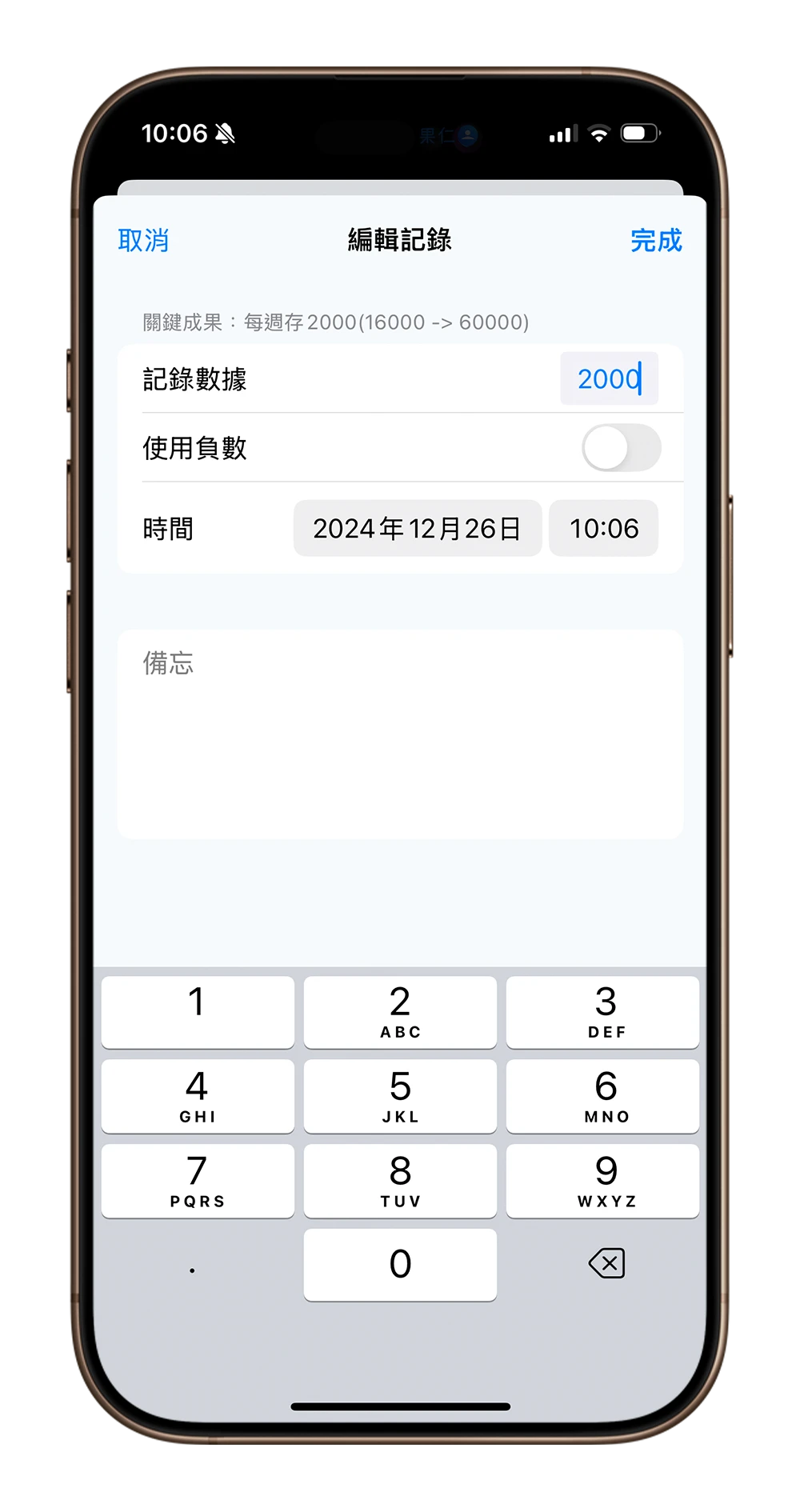
每次輸入的金額會被加總起來, 等加到我們設定的 60000 元時,進度條就會跑滿了。你也可以從「紀錄」功能中檢視每次的紀錄狀態。
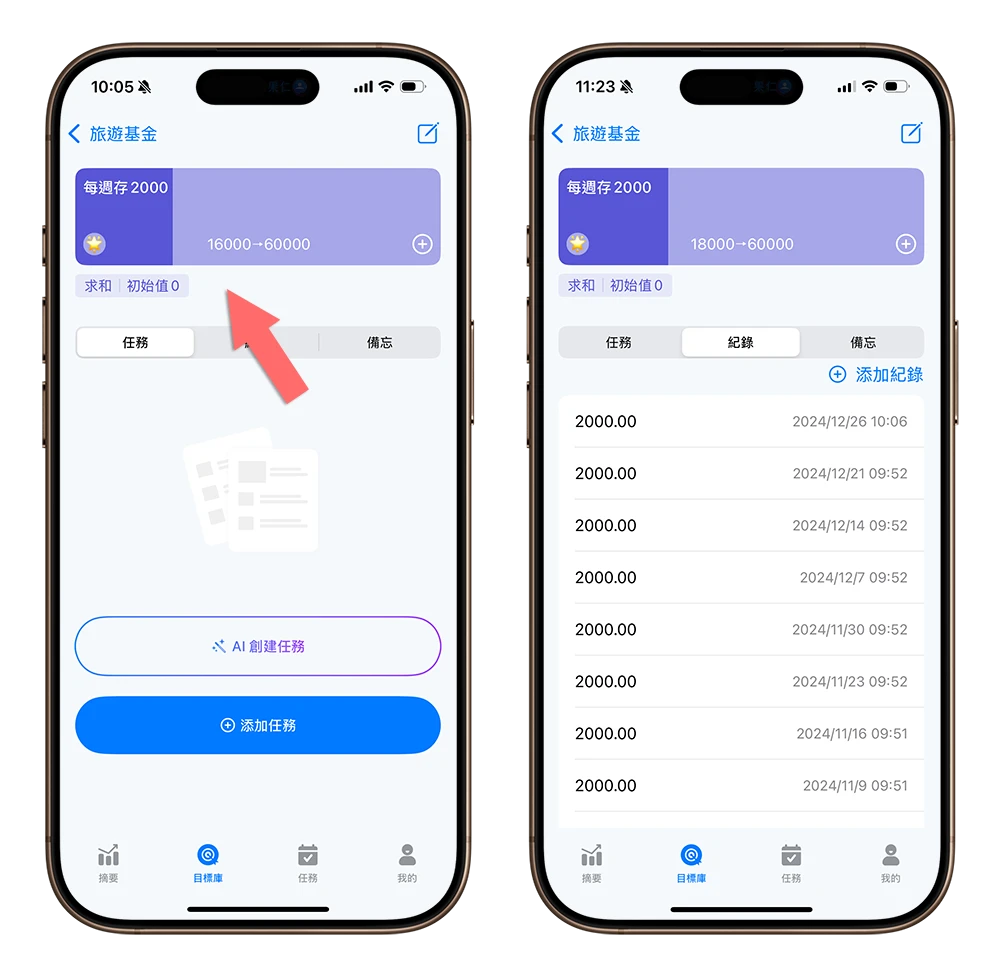
結合行事曆記錄進度
如果你規劃的是每週固定時間都要進行的事項,例如你有一個「健身」的目標,裡面規劃了一個任務是每週運動三次,所以你打算規劃週一、週三、週五都要去跑步。
那你就可以從「任務」功能中新增結合行事曆的任務,變成在行事曆中的一個待辦事項,每次只要完成以後就打勾,然後 App 就會自動幫你記錄起來。
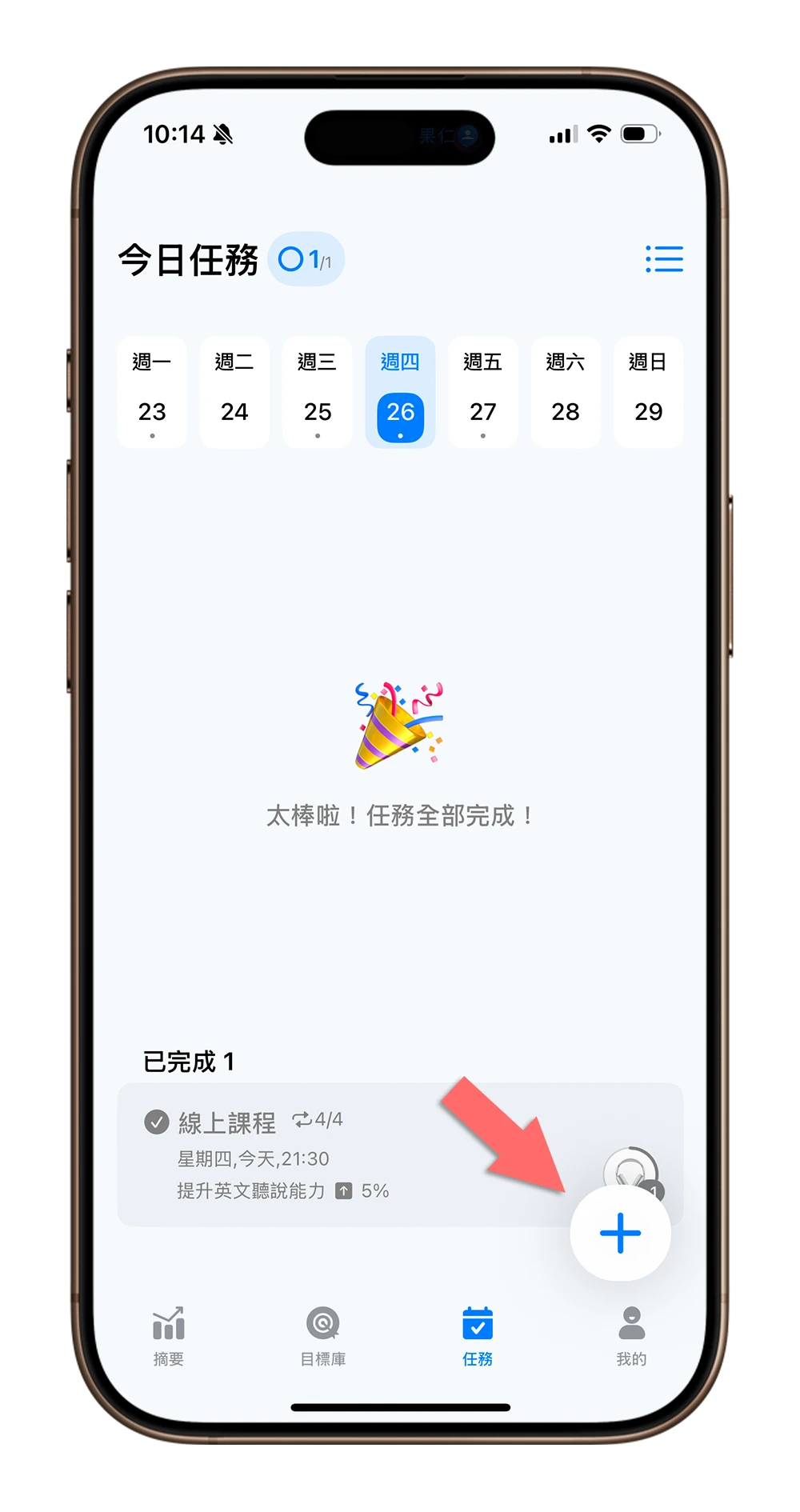
然後把這個任務設定「關聯目標」,選到「每週運動三次」的這個小目標。
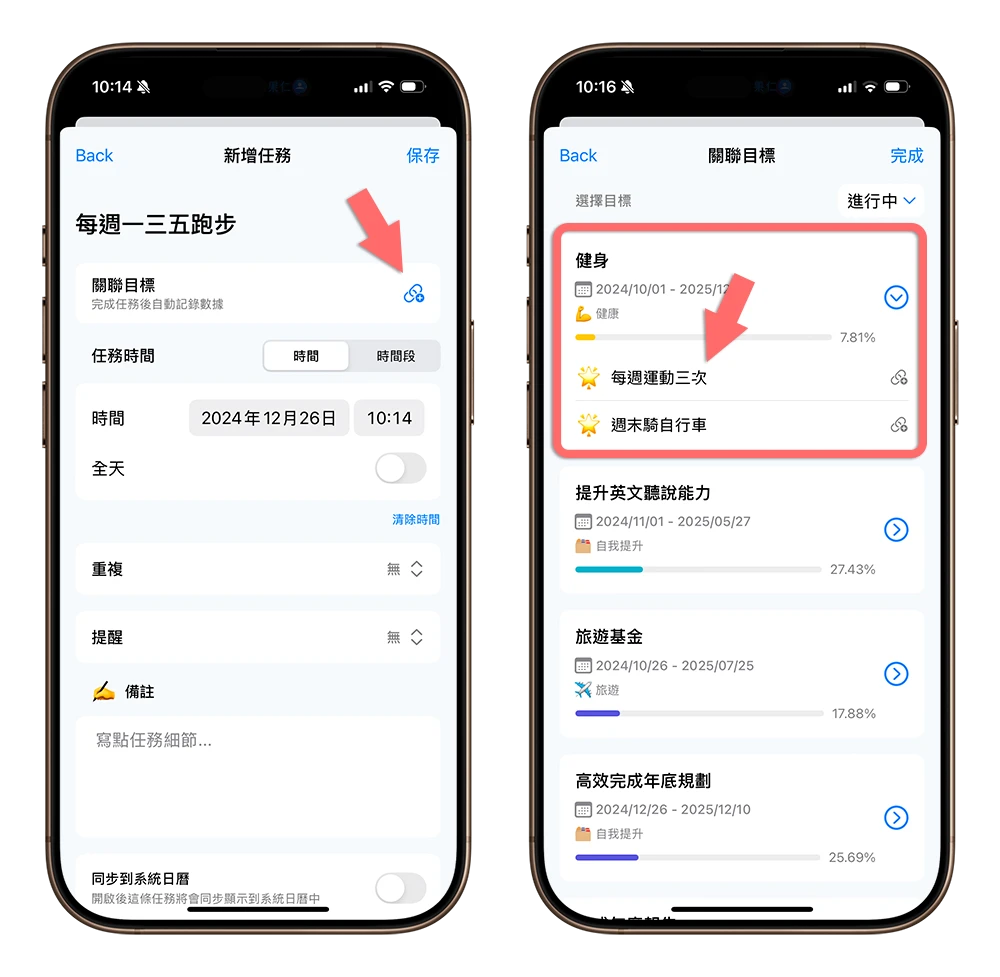
上面的「紀錄值」表示每次完成這個任務以後要增加多少。例如增加「1」次的運動紀錄、增加「2000」元的儲蓄…等。
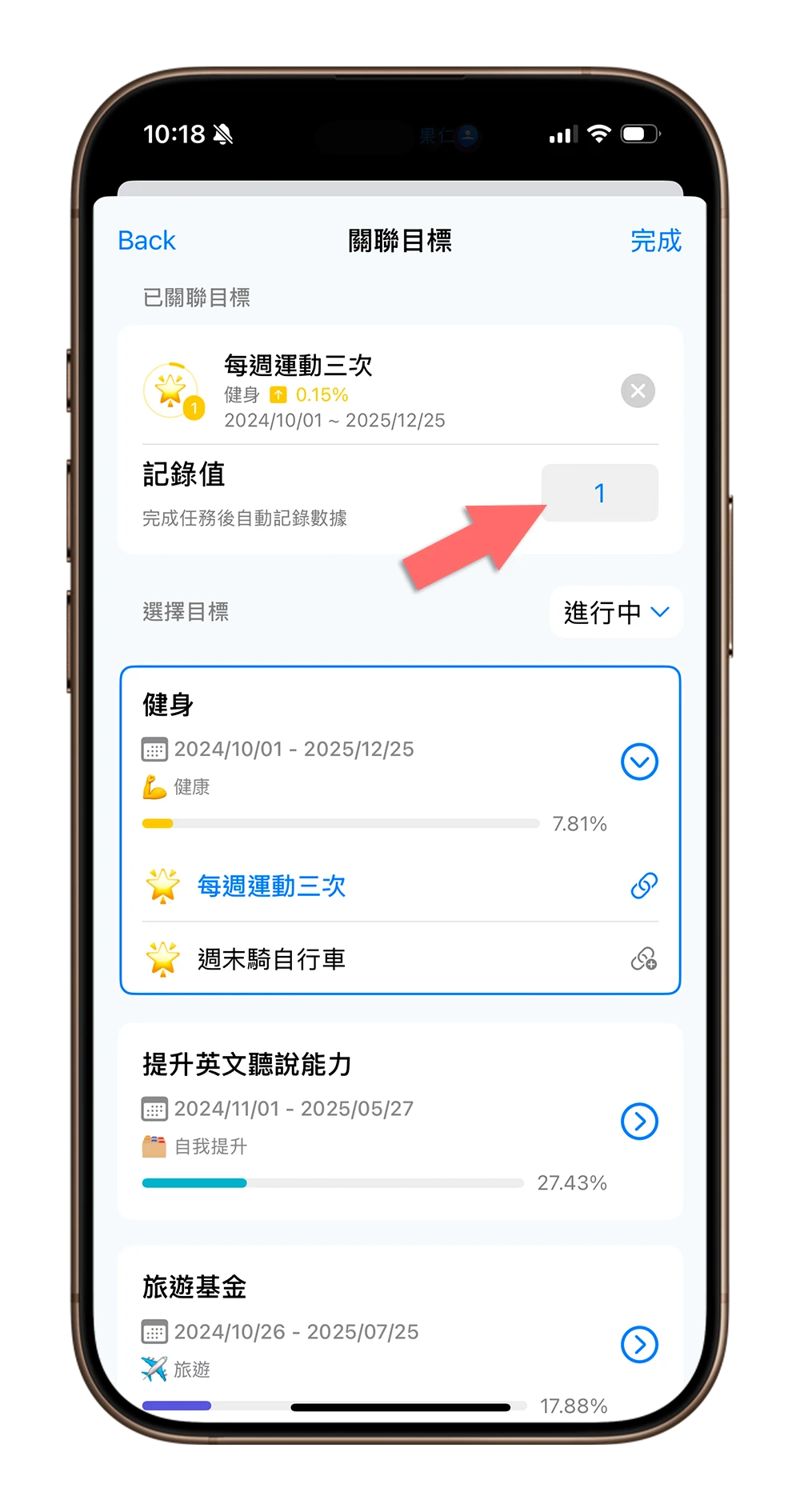
按下完成後就來設定「重複」功能,因為是每週一三五要運動,所以我們「自訂重複」,然後把一、三、五勾起來。

看看要不要設定這個任務的時間區段以及提醒,都設定好了就按下「保存」。你就可以在我們設定的一、三、五日期上看到剛才設定好要跑步的待辦事項。
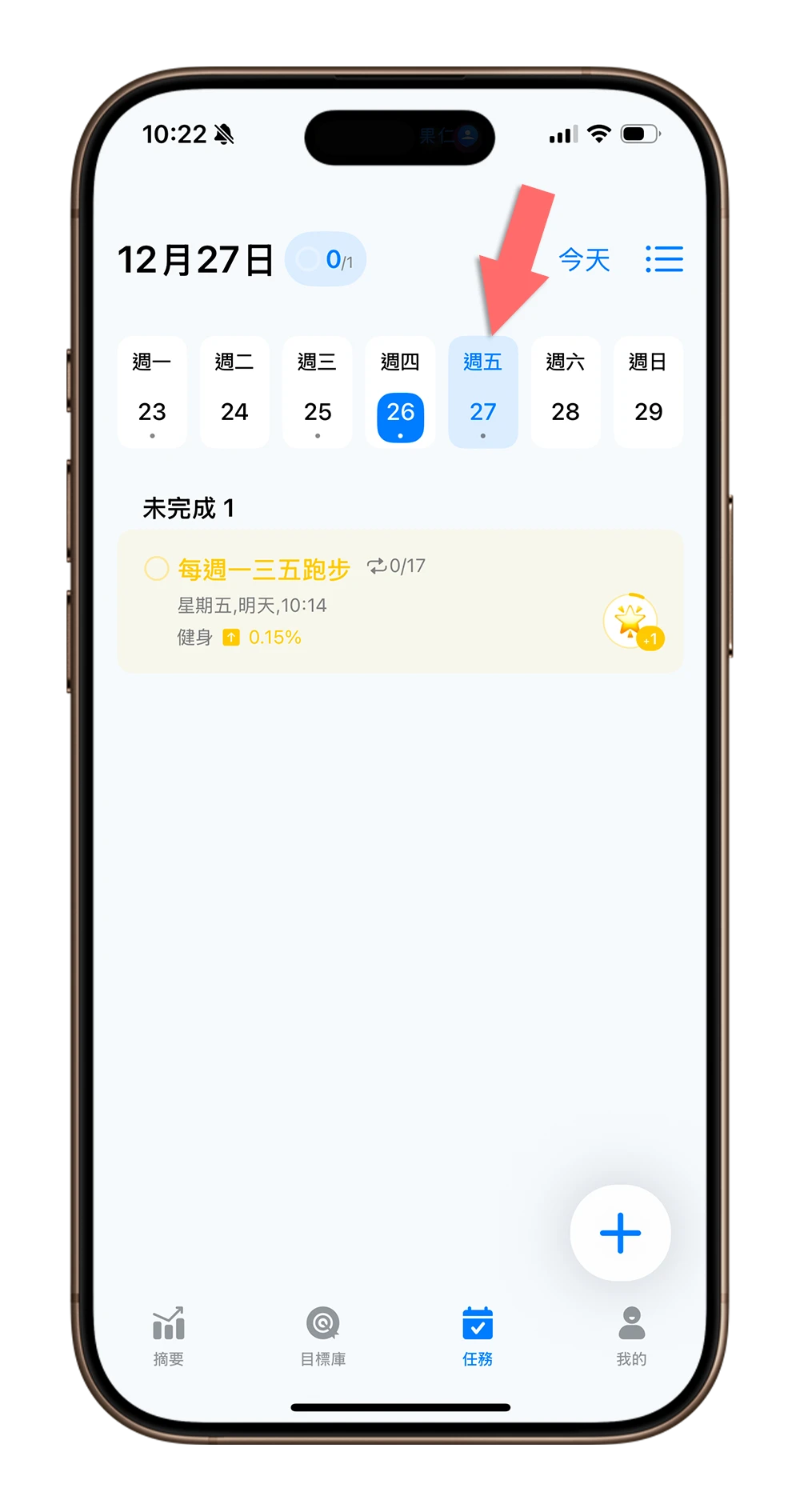
之後你只要有去跑步完,就在這裡點一下,把這個選起來,你的「每週運動三次」這個目標就會增加 1 次的完成度。
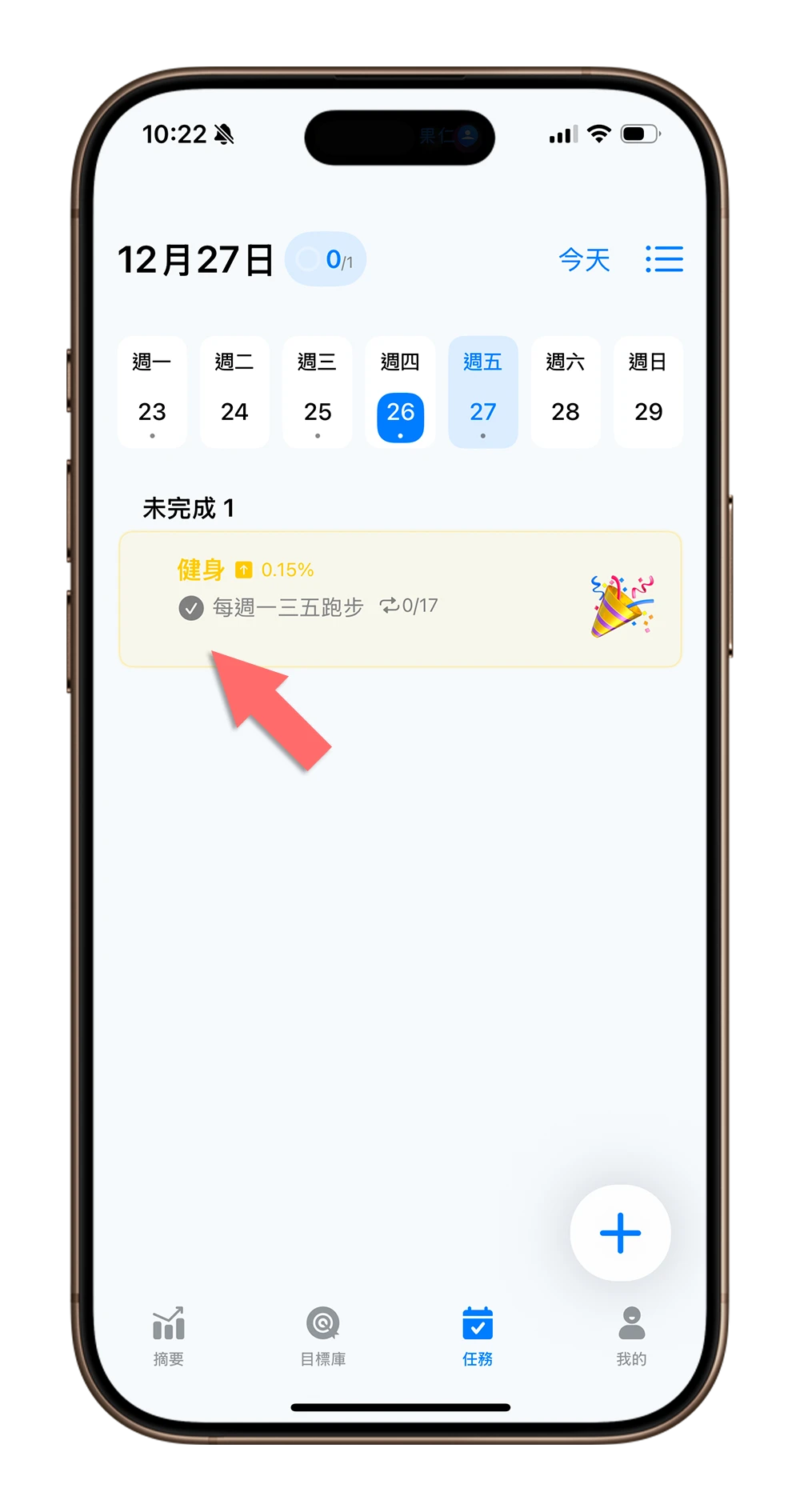
甚至還可以從「設定」裡面去結合 iPhone 內建的行事曆,只要這裡有新增的項目,在行事曆裡面也會出現。
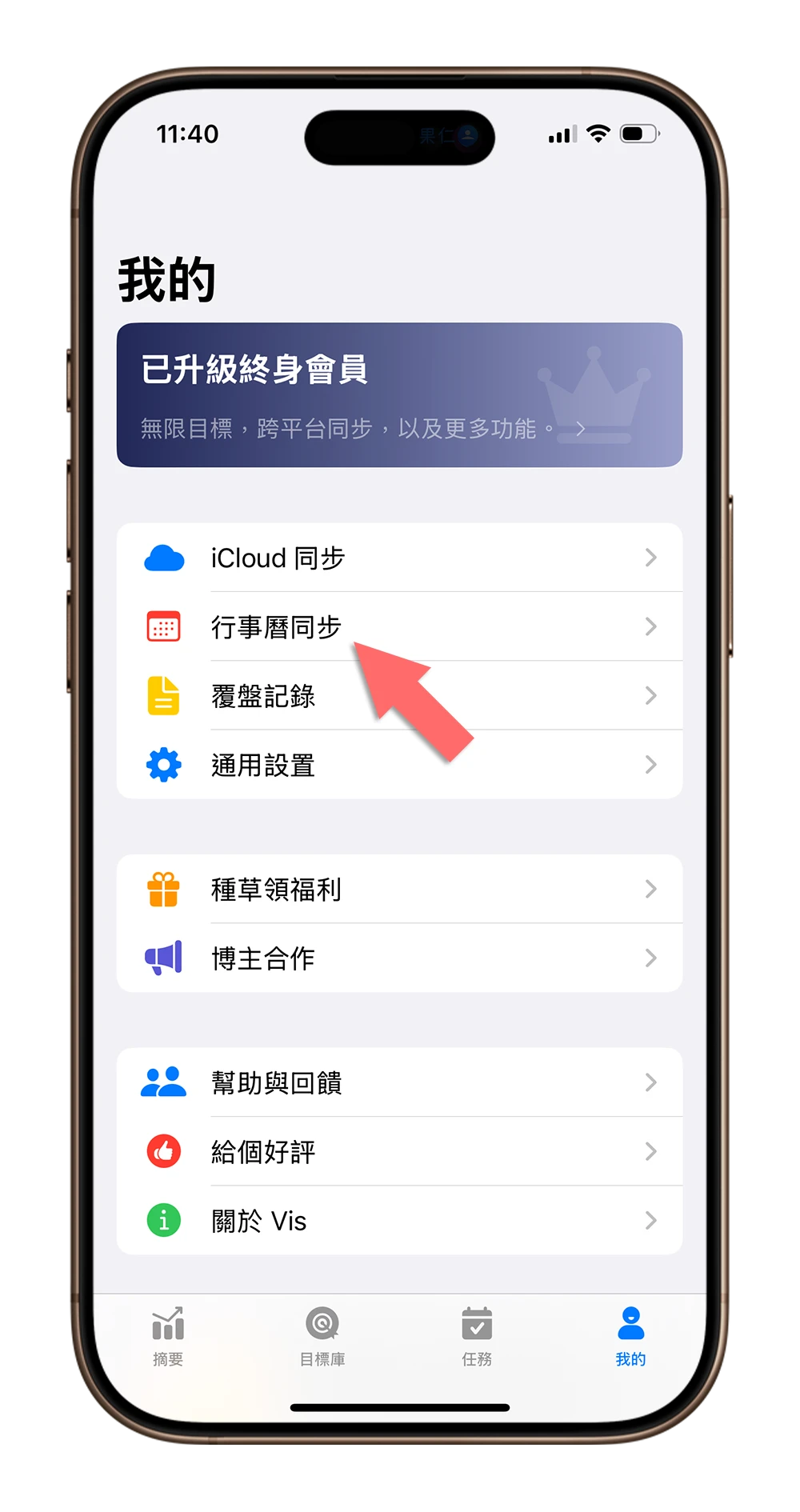
透過 Widget 小工具快速掌握與紀錄
《Vis》這款 App 也可以透過 Widget 小工具,直接在桌面上就能紀錄任務的完成,以及顯示任務進度,相當方便。
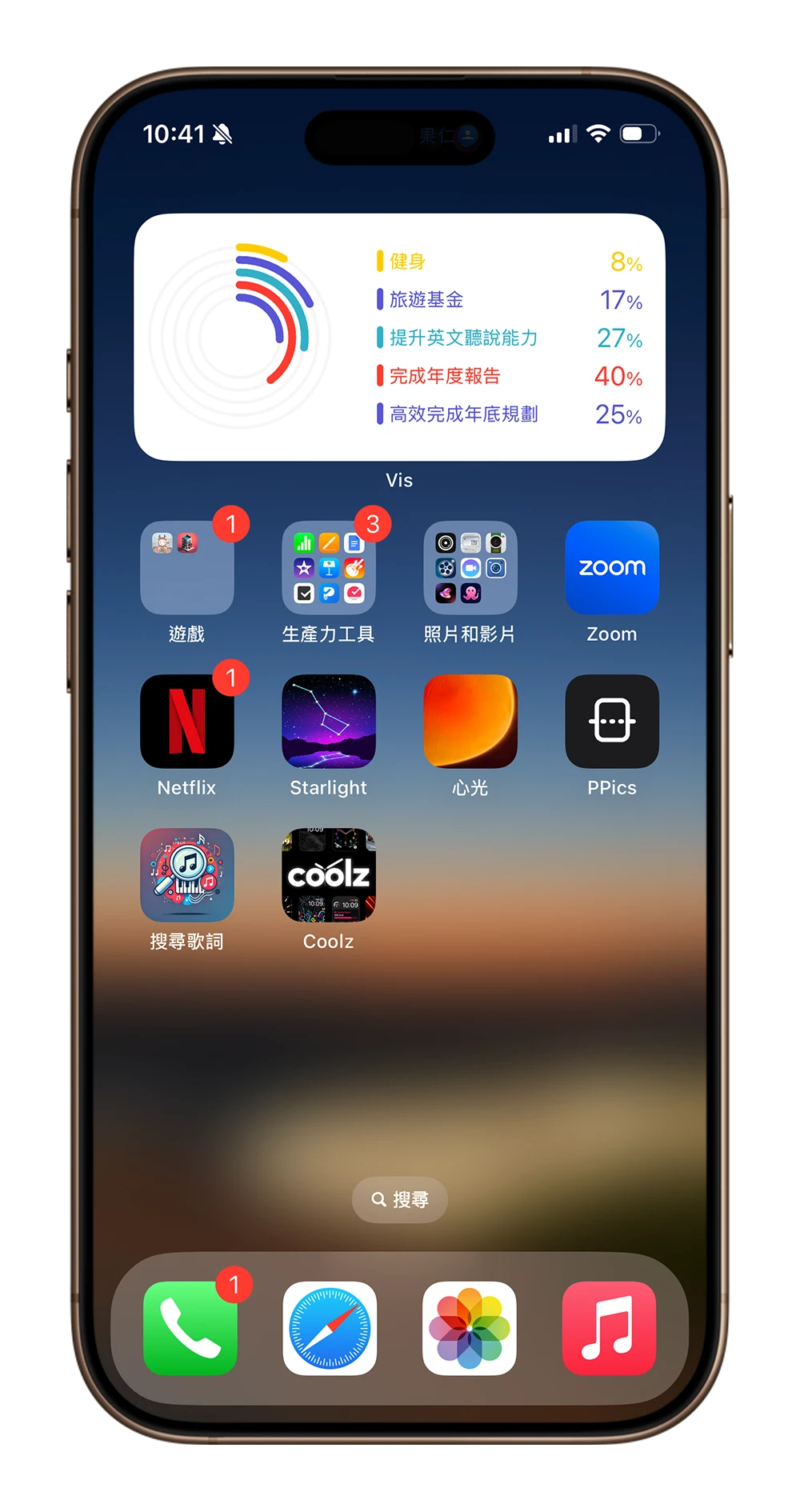
或是直接在 Widget 把完成的任務勾選起來也可以。
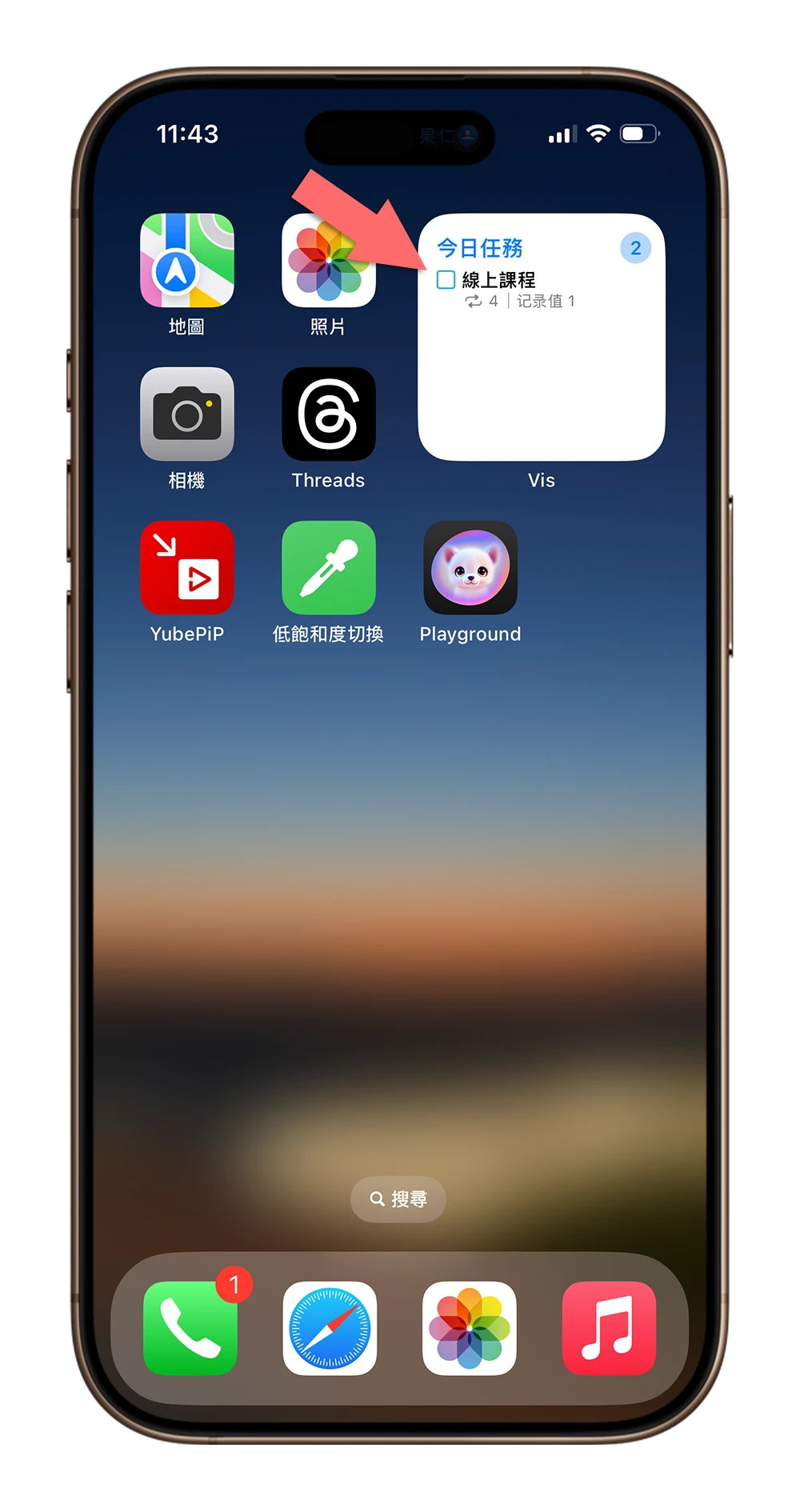
透過 Apple Watch 快速紀錄
如果你有 Apple Watch 的話,《Vis》也可以在 Apple Watch 上顯示當天未完成的待辦任務,完成後直接在 Apple Watch 上點選就可以確認了。
限時終身版免費領取
《Vis》這款 App 不時會有限時終身版免費的優惠,可以解鎖 App 的全功能以及部分功能的次數限制,如果有看到限免的話不妨把握機會下載。
|
立即取得 《Vis 任務管理工具》下載:請點此 |
只是奇怪的是在「終身訂閱」上面寫 0 元,但又寫 60% off,有點疑惑到底為什麼會這樣,可是我實際測試過後確實沒有被扣到費用,這裡也讓大家知道一下。
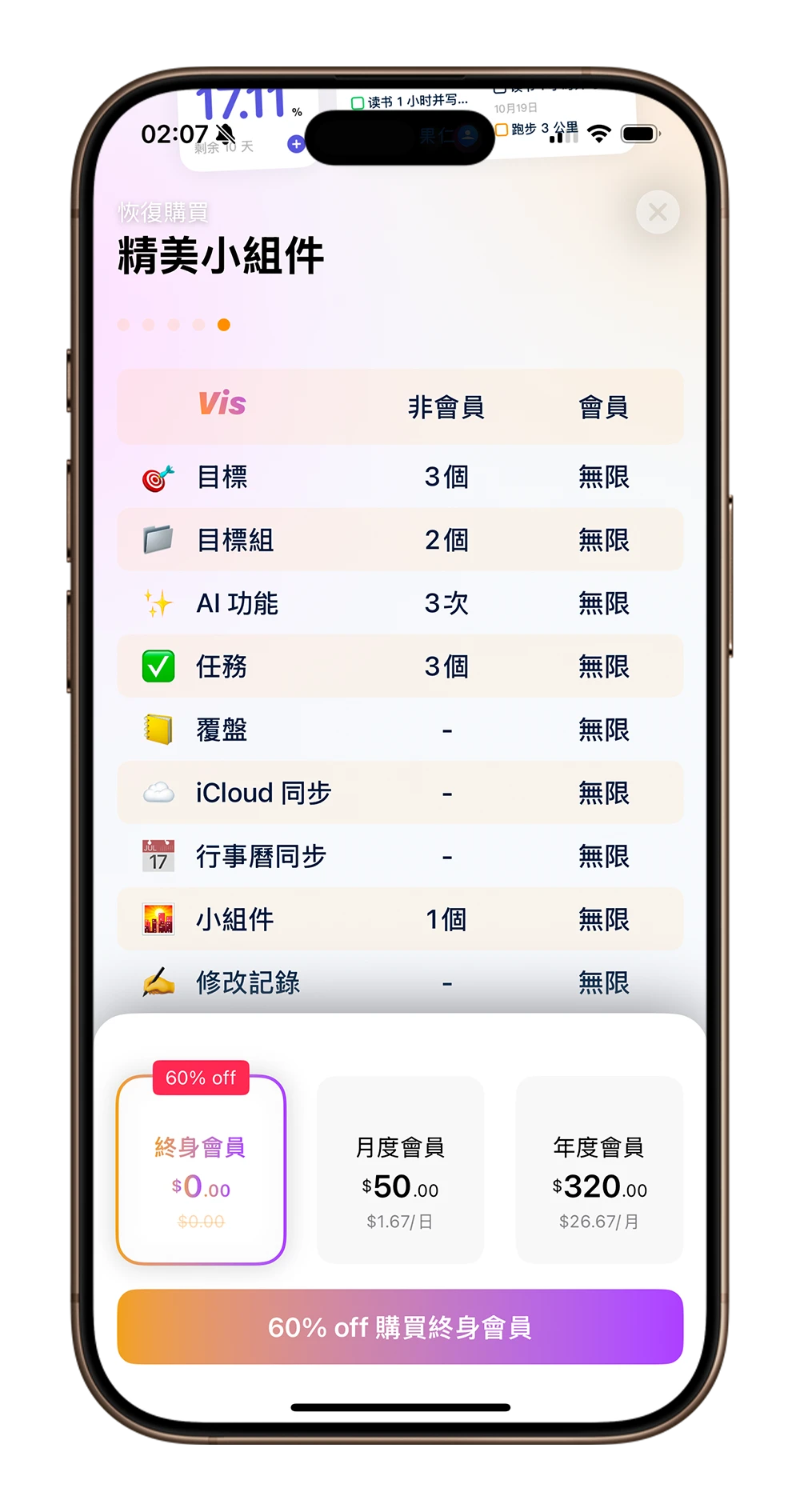
此外,也給大家一個小提醒,這個 App 的開發者是「Chengdu Visionary Co., Ltd.」應該是來自中國成都的開發商,在 App Store 上面的隱私權項目中有提到,會搜集使用者的「購買項目」、「使用狀況」以及「診斷節果」,但是搜集的資料都不會與你做連結。
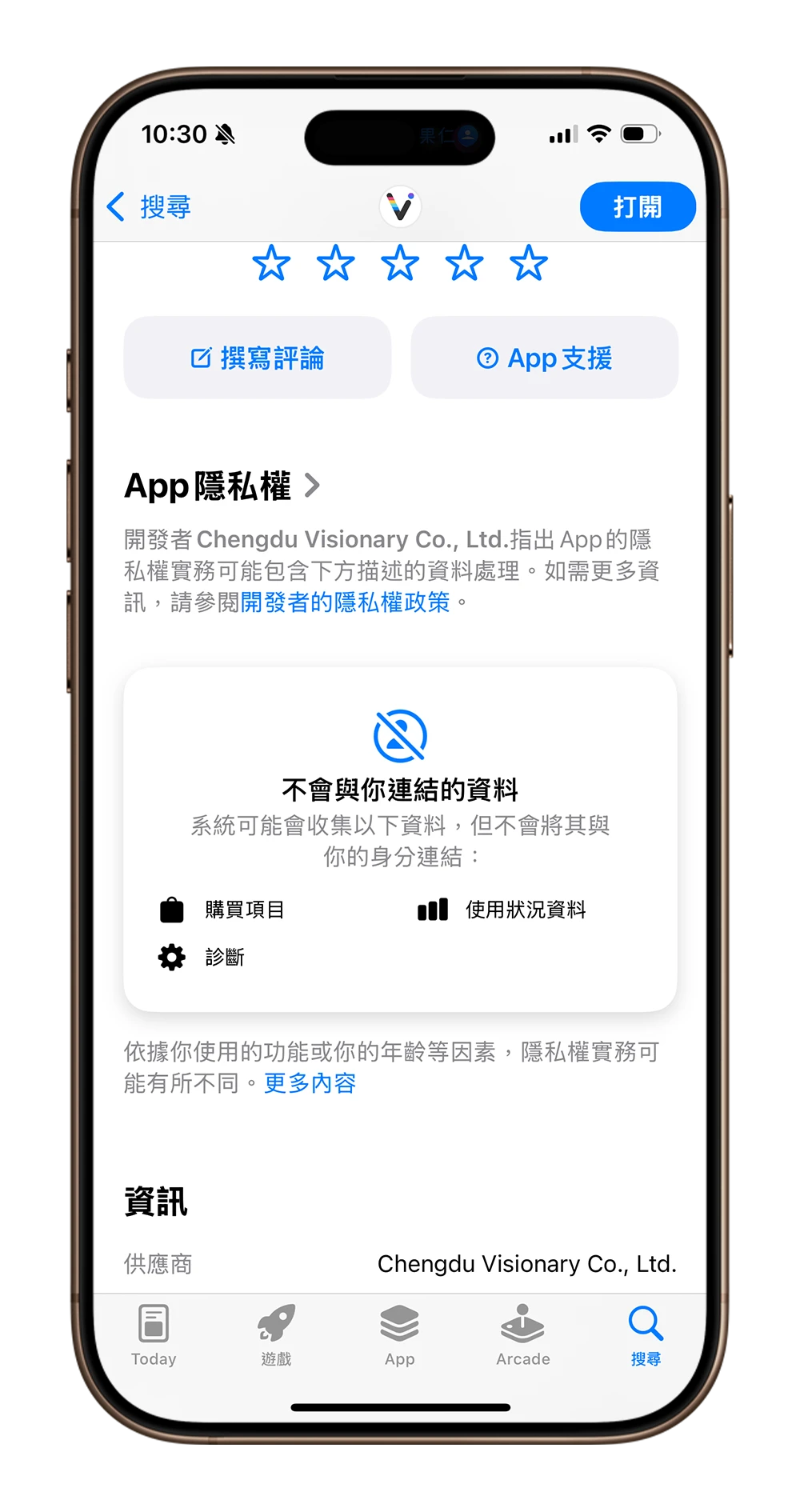
也就是說上述三個資料可能開發者可以查看,但是他們不會知道這是誰的資料,這部分也跟大家說一下,如果很在意的網友就自行斟酌下載使用了。
延伸閱讀》
iPhone 行事曆整合提醒事項,完整 7 大亮點功能一次看
行事曆 App 推薦:整合備忘錄、待辦事項和行事曆的《Tiny Planner》
Mac 內建便條紙功能!用便利貼把待辦事項記在桌面比提醒事項方便
如果想知道更多關於 Apple 的消息、教學、小技巧或是科技新知,一定要點擊以下任一 LOGO,追蹤我們的 Facebook 粉絲團、訂閱 IG、YouTube 以及 Telegram。





